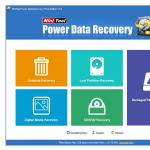Как правило, Wi-Fi настраивается один и дальше в используется без какого либо вмешательства в настройки. Поэтому довольно часто пользователи забывают . Если вы попали как раз в такую ситуацию, то данная статья вам поможет. Сейчас мы расскажем о том, как узнать пароль от Wi-Fi.
Как узнать пароль от Wi-Fi сети к которой вы подключены
Если вы подключены к Wi-Fi сети, но не помните пароль от нее, то вы можете посмотреть сохраненный пароль в настройках Windows. Для этого нужно кликнуть левой кнопкой мышки по иконке Wi-Fi сети. Данная иконка находится на панели задач, рядом с системными часами.
Кликнув левой кнопкой мышки по этой иконке, вы увидите всплывающее окно со списком Wi-Fi сетей. В верху списка будет та Wi-Fi сеть к которой мы подключены. Для того чтобы узнать пароль от этой Wi-Fi сети вам необходимо кликнуть по ней правой кнопкой мышки и в появившемся окне выбрать пункт «Свойства».
После этого перед вами появится небольшой окно под названием «Свойства беспроводной сети». В этом окне есть две вкладку «Подключение» и «Безопасность».

На вкладке «Безопасность» вы можете узнать пароль от данной Wi-Fi сети. Все что вам нужно сделать это установить отметку напротив функции «Отображать вводимые знаки». После установки данной отметки в поле «Ключ безопасности сети» появится ваш пароль от Wi-Fi.
Как узнать пароль от Wi-Fi сети к которой вы когда то подключались
Также вы можете узнать пароль от Wi-Fi сети к которой вы подключались раньше. Чтобы это сделать, вам нужно кликнуть правой кнопкой мышки по иконке Wi-Fi сети и выбрать пункт «Центр управления сетями и общим доступом».

После этого перед вами откроется окно, в котором нужно кликнуть по ссылке «Управление беспроводными сетями».

Теперь перед вами должно быть открыто окно под названием «Управление беспроводными сетями». В этом окне отображаются все Wi-Fi сети, к которым вы когда-либо подключались. Для того чтобы узнать пароль от Wi-Fi сети к которой вы когда то подключались вам нужно кликнуть по ней правой кнопкой мышки и выбрать пункт меню «Свойства». После чего перед вами откроется уже знакомое нам окно со свойствами беспроводной сети.

Для того чтобы посмотреть пароль установите отметку напротив функции «Отображать вводимые знаки».
Как узнать пароль от Wi-Fi с помощью программы WirelessKeyView
Если вам не охота лазить по настройкам, то вы можете узнать пароль от Wi-Fi, воспользовавшись программой WirelessKeyView. Данная программа собирает данные о сохраненных паролях и выводит их в виде удобной таблицы. Программа WirelessKeyView полностью бесплатна и вы можете .

Использовать программу WirelessKeyView очень просто. Все что вам нужно сделать, это запустить программу на своем компьютере. После запуска программа извлечет информацию о сохранённых паролях от Wi-Fi и отобразит в виде списка.
Как узнать пароль от Wi-Fi с помощью настроек роутера
Если у вас есть доступ к роутеру, то вы можете узнать пароль от Wi-Fi через его настройки. Для этого нужно открыть любой браузер и ввести IP адрес роутера. Как правило, роутер доступен по IP адресу http://192.168.0.1 или . После того как вы ввели IP адрес роутера перед вами появится окно с требованием ввести и пароль для доступа.

Вводим логин/пароль и попадаем в веб-интерфейс роутера. Здесь нужно найти раздел с настройками беспроводной сети. Этот раздел может называться «Wireless Security» или «Wi-Fi Security». В этом разделе нужно найти поле с паролем от Wi-Fi.
Доступ к беспроводной сети должен защищаться специальным кодом. Однако, многим проще установить универсальный пароль для wifi, чем придумывать и запоминать очередную комбинацию символов среди множества других. К тому же его взлом кажется не самым страшным событием.
Стандартные ключи к вай фай
В реальности подключение к роутеру посторонними не так уж и безобидно. Это и способ заполучить всевозможные данные о личной жизни, и даже путь к совершению преступлений под чужим именем.
Поэтому-то и опасно устанавливать стандартные коды. Последние представляют собой незамысловатые наборы повторяющихся или последовательных цифр и букв типа: 123456, qwerty и тому подобное. Также вычисляются без особых сложностей пароли из точных дат, имён и названий: дата рождения, имя (своё или любимого), кличка питомца, город.
Видоизменённый универсальный пароль от wifi разгадать легче, чем включение в комбинацию необычного даже несуществующего слова.
Любой из таких наборов цифр и букв - это универсальный пароль к вай фай. Именно такой тип использует большинство пользователей и взломщики об этом прекрасно знают. Можно понять людей, которые просто-напросто бояться запутаться в большом количестве своих кодов. Но выход всё-таки есть.
Усложнить задачу злоумышленников можно, используя всё тот же универсальный пароль для вай фай в изменённом виде. Набрать имя и фамилию на другой раскладке, ввести дату рождения с изменением одного или двух чисел - эти и подобные хитрости не так сложны в запоминания, но вот постороннему доставят проблемы.

О необходимости сложного пароля напоминают при регистрациях, и не зря. Чем ключ длиннее, тем он надёжнее.
Что делать, если нет пароля к wi-fi?
Когда потерян или забыт пароль. Или срочно надо подключиться хоть к какой-нибудь сети. Значит надо взламывать.
5 способов подключиться к сети:
- использовать специальную программу - скачать универсальный взломщик паролей вай фай;
- если речь идёт о только купленном роутере, данные часто есть на самом приборе или в его коробке;
- подобрать из стандартных вариантов кодов, руководствуясь первой частью;
- если найденная сеть не заблокирована, а подключиться не выходит, значит доступ к wi-fi открыт определённым MAC-адресам. Есть программы, сканирующий сеть на разрешённые адреса. Получив последние, надо изменить MAC-адрес на своём компьютере;
- иногда для определённых беспроводных устройств надо подобрать программу именно под него. Например, взлом wifi камеры осуществить можно одним из предыдущих пунктов, предварительно использовав программу-сканер для обнаружения конкретного оборудования.
Если уж нет другого выхода, кроме как, подключение к чужой сети, можно попробовать вычислить пароль или скачать бесплатно универсальный взломщик паролей wi-fi.
Пользоваться чужим wi-fi не представляет угрозы для сохранения своих данных в интернете. Программ и способов это осуществить также достаточно много. Получается взлом пароля и доступен и безопасен, что лишний раз должно убедить хорошо поработать при составлении ключей.
Привет друзья! Ну что забыли пароль от своего же Wi-Fi 🙂 Нет я не злорадствую, а собираюсь вам помочь узнать забытый пароль от своей же Wi-Fi сети . Во время настройки роутера (кстати, я уже писал) , не записали пароль, или постарались запомнить но забыли? По сути это небольшая проблема, и ее можно исправить даже без особых, сложных танцев с бубном.
Хорошо если все устройства подключены уже, и вроде бы и пароля больше ненужно, но все равно, настанет момент, когда нужно будет подключить еще один компьютер, планшет, или телефон и тут понадобится пароль от нашей беспроводной сети, который мы забыли, или потеряли.
Для восстановления забытого пароля от Wi-Fi нам понадобится всего лишь один подключенный компьютер к нашей сети. Ну хоть один компьютер, я надеюсь вы успели подключить. Что-то я очень много лишнего текста пишу, давайте уже перейдем к делу!
Берем компьютер который успешно подключен к нашей беспроводной сети и нажимаем правой кнопкой на значок подключения (в правом нижнем углу) . Выбираем “Центр управления сетями и общим доступом” .

Откроется окно, в котором справа выбираем .

Появится еще одно окно, в котором правой кнопкой мыши нажимаем на наше соединение выбираем “Свойства” .

Теперь переходим на вкладку “Безопасность” и напротив “Ключ безопасности сети” , видим скрытые символы. Это наш пароль, для того что бы его узнать, просто поставьте галочку возле “Отображать вводимые знаки” и вы увидите пароль от своей Wi-Fi сети.

Теперь самый важный момент, запишите этот пароль на бумажку и положите ее в надежное место, только не забудьте куда положили. В общем вы меня поняли 🙂 . Ну а если у вас сеть еще не защищенная, то обязательно почитайте и установите пароль.
А что делать, если нет пункта “Управления беспроводными сетями” ?
Если у Вас в панели управления нет пункта Управления беспроводными сетями, то делаем так:
На панели уведомлений нажмите на значок подключения, откроется список сетей. Нажмите правой кнопкой мыши на ту сеть, к которой Вы подключены и от которой нужно узнать пароль, и выберите Свойства .


Если таким способом тоже ничего не получается, например не отображается скрытый пароль, или нельзя установить галочку, то смотрите в настройках маршрутизатора. О том как это сделать, написано ниже.
Обновление статьи .
В связи с тем, что у многих возникают проблемы при просмотре забытого пароля на компьютере, или просто нет подключенного компьютера к Wi-Fi, от которого Вы забыли пароль, то я решил обновить статью. Добавлю информацию, с помощью которой Вы сможете посмотреть забытый пароль в настройках Wi-Fi роутера. Иногда это еще проще, чем смотреть на компьютере.
Смотрим забытый пароль от Wi-Fi в настройках роутера
Вы спросите: “А как же зайти в настройки роутера, если я не помню пароль и не могу подключится к Wi-Fi?” но это не проблема. Просто нужно подключить роутер к компьютеру по сетевому кабелю (он должен быть в комплекте с роутером) .
В настройках переходим на вкладку Wireless (Беспроводной режим) – Wireless Security (Защита беспроводного режима) . Напротив PSK Password: (Пароль PSK:) будет прописан пароль для доступа к Вашей Wi-Fi сети (у Вас пароль может быть указан в другой строчке на этой странице) .

На роутерах Asus пароль отображается прямо на главной странице.

Если ни один способ не помог, то можно сделать полный сброс настроек на маршрутизаторе и настроить его заново. Ну и уже в процессе укажите новый пароль, который обязательно запишите.
Только смотрите, что бы Вы смогли все заново настроить. Роутер после сброс настроек будет как новый, нужно будет указать параметры для подключения к интернету, название сети, пароль.
О том, как сделать сброс настроек, есть отдельная статья: . обновлено: Февраль 7, 2018 автором: admin
Мы с детства не любим запретов и стремимся их нарушить всеми средствами. Возможно из-за детских запретов, никто не любит ограничения в доступе к сетям и информации. К счастью, большинство людей ленивы и придумывают однотипные пароли.
Никто не любит сложных, длинных, разных паролей, которые нужно еще и менять, как минимум раз в 3 месяца. Владельцы Wi-Fi роутеров так и вовсе не запариваются при выборе пароля для своей сети и действуют по прицепу “чем проще и веселее – тем лучше”, иначе даже гости могут засмеять за излишнюю любовь к беспорядочным наборам символов.
 Если Вы все еще думаете, что в нашем мире очень много неординарных, оригинальных, креативных людей – Вы сильно ошибаетесь. Если за мерило оригинальности взять пароли, которые придумывают пользователи – внезапно окажется, что 90% людей однотипны и похожи друг на друга.
Если Вы все еще думаете, что в нашем мире очень много неординарных, оригинальных, креативных людей – Вы сильно ошибаетесь. Если за мерило оригинальности взять пароли, которые придумывают пользователи – внезапно окажется, что 90% людей однотипны и похожи друг на друга.
Большинство пользователей используют как пароли следующую информацию о себе:
- Имя, фамилия, отчество или кличка/погоняло человека.
- Своя дата рождения или близких родственников.
- Имена детей, родственников, питомцев.
- Свой номер телефона или близких.
- Сочетание символов на близко расположенных клавишах клавиатуры.
Самые популярные пароли от wifi
По данным самых популярных приложений для “шары” паролей от wi-fi сетей, самые в мире популярные пароли от вай фай следующие:
| 123456 | 123123 | yankees |
| 12345 | hello | asdfg |
| password | monkey | freedom |
| DEFAULT | hockey | batman |
| 123456789 | 11111 | fuckoff |
| qwerty | soccer | money |
| 12345678 | cheater | pepper |
| abc123 | kazuga | asdfasdf |
| pussy | hunter | 1qaz2wsx |
| 1234567 | michael | 987654321 |
| 696969 | 121212 | andrew |
| fuckme | 666666 | qazwsx |
| football | iloveyou | 55555 |
| baseball | qwertyuiop | 131313 |
| fuckyou | secret | abcd1234 |
| 111111 | buster | asdfgh |
| 1234567890 | hosts | killer |
| password1 | zxcvbnm | master |
| madison | asdfghjkl | 7777777 |
| superman | dragon | amanda |
| mustang | 987654 | summer |
| harley | liverpool | qwert |
| 654321 | bigdick | computer |
Самые популярные числовые пароли
Зачастую народ ленится использовать сочетание букв и цифр в своих паролях (как советуют безопасники) и используют только цифры, чтобы не “париться”. Вот список самых популярных из цифровых сочетаний:
| 000000 | 12345678 | 252525 |
| 0000000 | 123456789 | 333333 |
| 00000000 | 1234567890 | 444444 |
| 0000000000 | 12345678910 | 456123 |
| 000000 | 123654 | 456789 |
| 10101 | 123654789 | 5201314 |
| 10203 | 123789 | 54321 |
| 12345 | 124578 | 55555 |
| 123456 | 131313 | 555555 |
| 123456789 | 141414 | 654321 |
| 80808 | 142536 | 666666 |
| 98765 | 143143 | 696969 |
| 987654321 | 14344 | 741852 |
| 101010 | 1435254 | 741852963 |
| 102030 | 147258 | 753951 |
| 11111 | 147258369 | 7654321 |
| 111111 | 147852 | 777777 |
| 1111111 | 147852369 | 7777777 |
| 11111111 | 151515 | 789456 |
| 1111111111 | 159357 | 789456123 |
| 112233 | 159753 | 852456 |
| 11223344 | 161616 | 87654321 |
| 121212 | 171717 | 888888 |
| 123123 | 181818 | 88888888 |
| 123123123 | 202020 | 951753 |
| 123321 | 212121 | 987654 |
| 1234 | 22222 | 987654321 |
| 12341234 | 222222 | 9876543210 |
| 12345 | 232323 | 999999 |
| 123456 | 242424 | 999999999 |
| 1234567 | 246810 | 321321321 |
“Это же Россия расслабься” – гласит нам известный мэм. Конечно, в нашей стране своя специфика и свои самые популярные пароли, вот некоторые из них:
- Putin123
- vPutin
- russia2018
- so4i2014
- 11vobla
- zaqxsw
- medvedi
- Leningrad
- Palundra
- Monetka
- Rubli1000
- Medvedev
- Ebatkopat
- Armeika
- kriminal
- kalasnikov
- matreska
- vodka05
- baltika7
- baltika3
- sputnik
- xuyxuy
- bratva
- Alaska
- Respect
- Gorilka
- Eskander
Как придумать надежный пароль, который не взломать
На самом деле придумать надежный и устойчивый пароль не сложно — Достаточно использовать комбинацию из букв, цифр и специальных (например: %). Для того, чтобы не забыть сложный пароль – вы можете использовать в нем знакомые до боли слова/имена/фамилии.
Совет: Мало придумать хороший, сложный пароль, нужно его еще менять несколько раз в год, хранить в тайне и не записывать на бумаге.
Например, можно скомбинировать ваше имя, улицу проживания, сотовый телефон и зарплату. Например, если Вас зовут Дима, Ваш номер телефона 8 955 333 88 99, а зарплата 55 000 рублей – то вот отличный пароль на основе этих данных: d8i9m5a5l3e3n3i8n8a99%55k.
Факт: Любой пароль можно взломать, но простой пароль взламывается за пару секунд, а сложный за несколько десятков лет.
Какие пароли использовать крайне опасно. 5 вариантов с примерами!
Использовать некоторые пароли в качестве защиты ценной информации или даже своей wifi сети весьма опасно. Простой пароль сможет защитить только от дурака, да и то не от всякого.
Поделимся простыми советами о том, какие пароли никогда не нужно использовать:
- Во-первых, не нужно использовать все те пароли (или их комбинации), которые указаны в данной статье. Например: 1234567890
- Во-вторых, не используйте слова или сочетания в классическом виде. Например: DimaSobolev или MoyParol
- В-третьих, не используйте общеизвестную информацию о Вас в качестве пароля. Например, адрес проживания: Lenena100.
- В-четвертых, некогда не используйте только числовой пароль, обязательно разбавляйте цифры буквами. Пример разбавления цифрового пароля буквами: 1a2W34567890M
- В-пятых, не оставляйте пароли по умолчанию. Например: admin/admin.
Ключ доступа в сеть или на страницу администратора сети, потерян не стоит унывать. Есть возможность их восстановить. Данная стать поможет вам в решении этой проблемы.
Стандартные пароли для роутеров
Каждый wi-fi роутер функционирует на основе данных доступа к сети интернет и локальной сети, которыми являются логин и пароль. Они создаются еще в самом начале пользования на первых этапах настройки сетевого оборудования. Логином всегда выступает одно и тоже слово на латинице «admin», а паролем может быть как слово «admin», так и числа 1234, 123, 0000.
Также пароль может отсутствовать вовсе. А для оператора Киевстар возможен вот такой логин.

В любом случае, чтобы не испытывать удачу и не тратить время напрасно на случайный подбор, необходимо заглянуть в техпаспорт роутера, который находится в комплекте и может выглядеть в виде брошюры. Если роутер попал к пользователю как б/у-изделие и техпаспорта нет в наличии, стоит спросить у своих друзей, знакомых или родственников, которые пользуются сетевым устройством, произведенным одним и тем же производителем, т.к. логин и пароль будут аналогичными.
Заводские настройки
На начальном этапе настройки после введения стандартных идентификационных данных, пользователю будет предложена возможность поменять логин и пароль для затруднения входа в домен посторонних пользователей. Т.е. на экране компьютера интерфейс высветит все необходимые данные, а также подсказки по формированию «ключа доступа», в который и входит логин и пароль.

После прохождения данного этапа пользователю будет предложено создать локальную сеть с автоматическим подключением к сети Интернет для удобства работы в дальнейшем. При этом не стоит путать логин и пароль для доступа к локальной сети, функционирующей на базе роутера, и сети Интернета, т.к. это две разные вещи.
Забыл пароль от роутера, что делать
Что делать, если забыл пароль от роутера, - это рядовой вопрос многих пользователей, которые забыли или потеряли свои данные. Как быть в данной ситуации? Восстановить ключ несложно. Все зависит от того, пароль и логин какой сети был утерян. Если дело в локальной сети, т.е. в своем маршрутизаторе, то здесь нет никаких 2.серьезных трудностей, чтобы его восстановить.
Видео: сброс пароля интерфейса роутеров TP-Link
Если пользователь забыл пароль вай фай роутера, ему необходимо действовать следующим образом:

Как восстановить для роутера пароль и логин, если они необходимы для входа в интернет?
В случае утери данных для пользования ресурсами всемирной паутины требуется следующий порядок действий:

Таким образом, у пользователя есть возможность самостоятельно поправить ситуацию без помощи со стороны.
Восстановление домена администратора
Кроме тех пользователей, которые потеряли данные о доступе к локальной сети и интернету, есть и те, которым удается потерять доступ к странице администратора (домашней странице роутера). В таком случае нет никаких шансов восстановить утерянную информацию и поменять настройки сетевого устройства. На форумах частенько фигурирует вопрос типа: «Я забыл от админки логин и пароль. Как мне быть?». Проще произвести сброс настроек в сетевом устройстве и заново создать новую локальную сеть.
Чтобы обнулить параметры роутера достаточно нажать и выдержать в этом положении несколько секунд кнопку на задней панели.

При этом огоньки на передней панели устройства погаснут на некоторое время, а потом снова заработают. Сама кнопка располагается в небольшом отверстии для предотвращения случайного сброса, и нажать на нее можно только при помощи дополнительного приспособления, которым может выступать спичка, иголка, булавка и т.п.
Методы восстановления
От настроек маршрутизатора не будет никакой пользы, если пользователь потеряет ключи доступа к странице администратора, роутеру, локальной сети и Интернету. При этом каждый из ключей доступа будет восстанавливаться по-разному. Основными методами являются аппаратный и программный.
Метод аппаратного восстановления доступа связан с проверкой параметров на домашней странице роутера, а программный опирается на использование программного реестра и специальных рабочих приложений, сканирующих всю информацию на компьютере о пользовании сетью.
При аппаратной восстановлении в сеть как минимум требуется наличие логина и пароля к административной странице, на которой сформированы все параметры и настройки локальной сети и подключения к интернету. Для входа на страницу администратора необходимо набрать в строке адреса интернет-браузера ip-адрес производителя.

IP-адрес можно найти на наклейке, находящейся на нижней части маршрутизатора.
Если таковая отсутствует, то домашние адреса роутеров выглядят следующим образом:
- D-link 192.168.0.1
- Zyxel 192.168.1.1
- Asus 192.168.1.1
- Netgear 192.168.1.1
- TPlink 192.168.1.1
После входа по соответствующему адресу маршрутизатора пользователю откроется интерфейс с множеством настроек и параметров сети. Для того, чтобы узнать данные по локальной сети, необходимо войти во вкладку «локальная сеть». Также данная вкладка может называться wi-fi сеть или иметь аналогичные по смыслу названия.

После чего пользователь должен найти параметр «ключ wpa». Напротив него и будет располагаться пароль доступа к маршрутизатору.
Пароль, доступ к роутеру – это еще не все. Кроме ключа входа в локальную сеть могут потребоваться и данные входа в домен провайдера. Эти данные также указаны в настройках сетевого устройства.
Для этого после фиксации данные о доступе в локальную сеть требуется зайти во вкладку «Интернет», где будут указаны не только параметры и технология подключения, но и данные по входу в сеть Интернет.

Чаще всего, логин и пароль располагаются рядом со строкой «настройка учетной записи» или «настройка соединения».
Востанновление утилиттой(программой)
Кроме аппаратного способа устранения проблемы утери идентификационных данных при входе в интернет и локальную сеть существует и программный. Он используется профессиональными пользователями и не годится в помощь начинающим. Таким образом, потребуется участие второго пользователя с более высоким уровнем знаний в данной области.
При программном методе используются следующие рабочие приложения, помогающие восстановить необходимые данные по логинам и паролям доступа:
- Dialupass;
- Remote Desktop PassView;
- RouterPassView;
- WirelessKeyView;
- Wireless Password Recovery.

И это еще не весь список. Сами по себе данные программы являются любительскими разработками, а не результатом трудов профессиональных команд, поэтому интетфейс данных программ не всегда удобен и понятен новичку. Но если пользователь все же решился на самостоятельные действия, то ему нужно быть готовым к тому, что большинство ссылок на подобные рабочие приложения могут содержать вредоносное программное обеспечение.
На протяжении всей работы профильной программы для поиска и обнаружения логина и пароля от сети на компьютере должен работать антивирус с максимально возможным набором функций, дабы предотвратить заражение своего персонального компьютера и порчу или кражу личных данных.
Работа подобных программ основана на базовых принципах функционирования операционной системы, которая, в свою очередь, фиксирует каждый шаг пользователя в электронно-информационном пространстве. При этом формируется реестр, описывающий все действия, совершенные за последнее время. Они будут храниться в виде зашифрованных файлов до тех пор, пока не будет заполнена вся память на жестком диске.
Открыть данные файлы невозможно без специальных знаний и профессиональных навыков . Ни одна известная многим пользователям программа не сможет их прочитать и выдать необходимую информацию на экран компьютера. В этом случае и нужны специальные приложения, помогающие раскрыть зашифрованные логины и пароли.
После соответствующего пользования программой владелец ПК сможет в дальнейшем самостоятельно пользоваться как локальной, так и интернет-сетью. Но при этом нельзя забывать, что все ключи доступа к сетям нужно сохранить в обязательном порядке как в виде обычного файла с напечатанным текстом, так и в письменном виде, чтобы в дальнейшем не испытывать значительные трудности в подключении.
Видео: установка и настройка Wi-Fi роутера
Чтобы предотвратить утерю данных для доступа в локальную сеть и Интернет начинающим пользователям рекомендуется провести следующие действия:
- во время настройки и установки драйверов на сетевое оборудование программа предложит сохранить на рабочем столе ПК файл с резервными данными для доступа;
- после создания с данными доступа в сеть файл необходимо скопировать на съемный носитель и сделать еще одну копию в любой другой папке;
- после копирования файлов необходимо вручную записать на бумаге все необходимые логины и пароли от сети.
Кроме того, не стоит забывать, что ключи также имеются в свободном доступе для просмотра с компьютера пользователя, настраивавшегося маршрутизатор. Эти данные можно увидеть в свойствах сети. Для этого необходимо найти значок подключения к сети на панели задач на рабочем столе в правом нижнем углу.

После чего направить курсор на название домашней сети и нажать правую кнопку. При появлении нового окна выбрать опцию «свойства» и в следующем новом окне уже можно будет увидеть все необходимые ключи.
Использование данных советов позволит снизить вероятность полной утраты необходимой информации для локальной сети Интернет.
Вопрос – ответ:
Как посмотреть пароль от Wi-Fi в Windows?
Для просмотра пароля от доступа в беспроводную локальную сеть в Windows необходимо:

Есть ли возможность восстановить ключ безопасности сети?
Ключ безопасности для доступа в локальную сеть восстановить несложно. Достаточно зайти на страницу администратора и в настройках найти строку «ключ безопасности», где и будет указан пароль доступа.
Как узнать логин и пароль, если потерял?
Для того чтобы узнать логин и пароль доступа к сети интернет, странице администратора или локальной сети, следует воспользоваться специализированными программами (Dialupass, Remote Desktop PassView, RouterPassView), которые могут найти необходимые данные в зашифрованных файлах истории пользования сетью.
Подобную информацию также можно найти на домашней странице роутера, если не потеряны ключи доступа к нему.
Что делать если забыл пароль от wifi (вай фай) роутера?
Если пользователь забыл пароль от wi-fi роутера необходимо воспользоваться специализированными программами для чтения зашифрованной информации (Dialupass, Remote Desktop PassView, Router Pass View). Но если программы не помогают, потребуется обнулить настройки устройства до заводских через нажатие кнопки, которая находится на задней панели роутера. Далее следует заново настроить сетевое оборудование и саму сеть
>